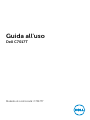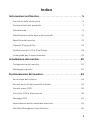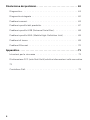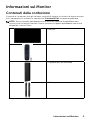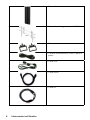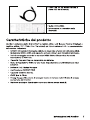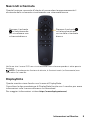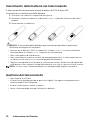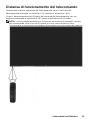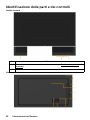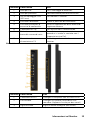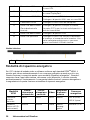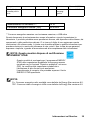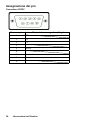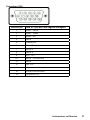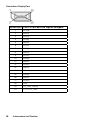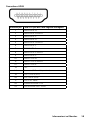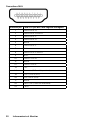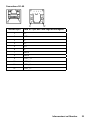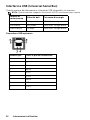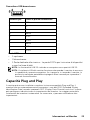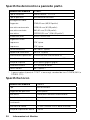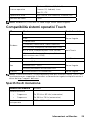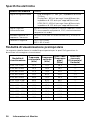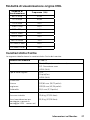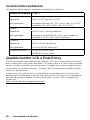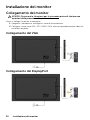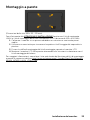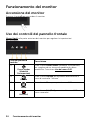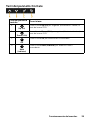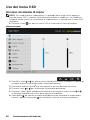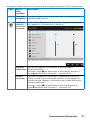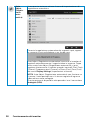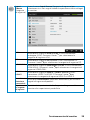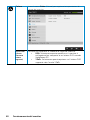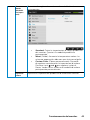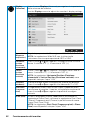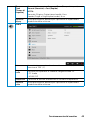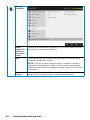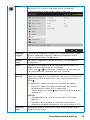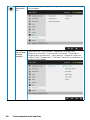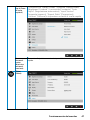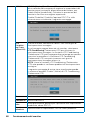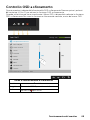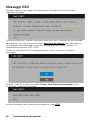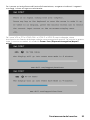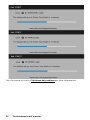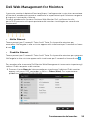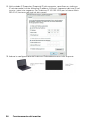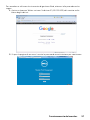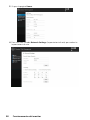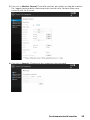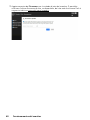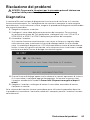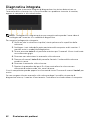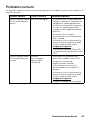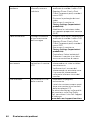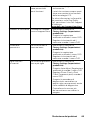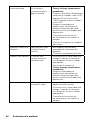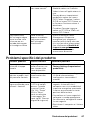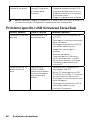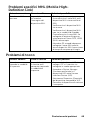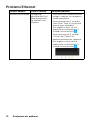Modello di conformità: C7017Tf
Guida all'uso
Dell C7017T

2019-10 Rev.A05
- 2019

3
Indice
Informazioni sul Monitor................................. 5
Contenuti della confezione . . . . . . . . . . . . . . . . . . . . . . . . . . 5
Caratteristiche del prodotto . . . . . . . . . . . . . . . . . . . . . . . . . . 7
Telecomando . . . . . . . . . . . . . . . . . . . . . . . . . . . . . . . . . . . 8
Identificazione delle parti e dei controlli
. . . . . . . . . . . . . . . . . 12
Specifiche del monitor . . . . . . . . . . . . . . . . . . . . . . . . . . . . 13
Capacità Plug and Play . . . . . . . . . . . . . . . . . . . . . . . . . . . . 23
Qualità monitor LCD e Pixel Policy . . . . . . . . . . . . . . . . . . . . . 28
Linee guida per la manutenzione . . . . . . . . . . . . . . . . . . . . . . 29
Installazione del monitor................................30
Collegamento del monitor . . . . . . . . . . . . . . . . . . . . . . . . . . 30
Montaggio a parete . . . . . . . . . . . . . . . . . . . . . . . . . . . . . . 33
Funzionamento del monitor............................. 34
Accensione del monitor. . . . . . . . . . . . . . . . . . . . . . . . . . . . 34
Uso dei controlli del pannello frontale. . . . . . . . . . . . . . . . . . . 34
Uso del menu OSD . . . . . . . . . . . . . . . . . . . . . . . . . . . . . . . 36
Controllo OSD a sfioramento . . . . . . . . . . . . . . . . . . . . . . . . 49
Messaggi OSD. . . . . . . . . . . . . . . . . . . . . . . . . . . . . . . . . . 50
Impostazione della risoluzione massima . . . . . . . . . . . . . . . . . 53
Dell Web Management for Mointors . . . . . . . . . . . . . . . . . . . . 56

4
Risoluzione dei problemi................................ 61
Diagnostica . . . . . . . . . . . . . . . . . . . . . . . . . . . . . . . . . . . 61
Diagnostica integrata . . . . . . . . . . . . . . . . . . . . . . . . . . . . . 62
Problemi comuni . . . . . . . . . . . . . . . . . . . . . . . . . . . . . . . . 63
Problemi specifici del prodotto . . . . . . . . . . . . . . . . . . . . . . . 67
Problemi specifici USB (Universal Serial Bus) . . . . . . . . . . . . . . . 68
Problemi specifici MHL (Mobile High-Definition Link) . . . . . . . . . 69
Problemi di tocco . . . . . . . . . . . . . . . . . . . . . . . . . . . . . . . 69
Problemi Ethernet . . . . . . . . . . . . . . . . . . . . . . . . . . . . . . . 70
Appendice . . . . . . . . . . . . . . . . . . . . . . . . . . . . . . . . . . . . . . . . . . . . . .71
Istruzioni per la sicurezza . . . . . . . . . . . . . . . . . . . . . . . . . . 71
Dichiarazione FCC (solo Stati Uniti) ed altre informazioni sulle normative
71
Contattare Dell . . . . . . . . . . . . . . . . . . . . . . . . . . . . . . . . . 71

Informazioni sul Monitor 5
Informazioni sul Monitor
Contenuti della confezione
Il monitor è inviato con tutti gli elementi mostrati di seguito. Assicurarsi di avere ricevuto
tutti i componenti e mettersi in contato con Contattare Dell
se manca qualcosa.
NOTA: Alcuni elementi potrebbero essere accessori optional e potrebbero non
essere inviati insieme al monitor. Alcune funzioni o supporti potrebbero non essere
disponibili in alcuni Paesi.
•Monitor
•Telecomando e batterie (2 di tipo AAA)
•Supporto per telecomando
•Stilo

6 Informazioni sul Monitor
•Porta stilo
•Kit per il montaggio a parete LSA1U
•Passacavi
•Cavo di alimentazione (Varia in base ai
paesi)
•Cavo VGA
•Cavo HDMI
•Cavo DP


8 Informazioni sul Monitor
Telecomando
3. Su
Premere per spostare la selezione
verso l'alto nel menu OSD.
4. Sinistra
Premere per spostare la selezione a
sinistra nel menu OSD.
5. Giù
Premere per spostare la selezione
verso il basso nel menu OSD.
6. Menu
Premere per attivare il menu OSD.
7. Luminosità -
Premere per ridurre la luminosità
8. Volume -
Premere per ridurre il volume..
9. Disattivazione audio
Premere per attivare o disattivare la
funzione di disattivazione audio.
10.Modalità Preimpostate
Visualizza informazioni sulle modalità
Predefiniti.
11. Destra
Premere per spostare la selezione a
destra nel menu OSD.
12. OK
Conferma un'immissione o una
selezione.
13. Esci
Premere per uscire dal menu.
1. Accensione / Spegnimento
Accende o spegne il monitor.
14. Luminosità +
Premere per aumentare la luminosità
2. Sorgente di ingresso
Seleziona la sorgente di ingresso.
Premere il tasto
o per
selezionare la sorgente VGA o DP o
HDMI 1 o HDMI 2 . Premere il tasto
per confermare e uscire.
15. Volume +
Premere per aumentare il volume.

Informazioni sul Monitor 9
Nascondi schermata
Questa funzione consente all’utente di nascondere temporaneamente il
ocntenuto della schermata visualizzando una schermata bianca.
Premere il pulsante
sul telecomando
per visualizzare una
schermata bianca.
Premere il pulsante
sul telecomando per
uscire dalla schermata
bianca.
Verificare che il menu OSD non sia visualizzato sullo schermo quando si attiva questa
funzione.
NOTA: Quando questa funzione è attivata, le funzioni touch (a sfioramento) non
sono attive sul monitor.
DisplayNote
Questo monitor viene fornito con licenza di DisplayNote.
Consultare la documentazione di DisplayNote fornita con il monitor per avere
informazioni sulla licenza software e sui download.
Per maggiori informazioni visitare
https://www.displaynote.com/

10 Informazioni sul Monitor
Inserimento delle batterie nel telecomando
Il telecomando è alimentarto da due batterie da 1,5V di tipo AAA.
Inserimento o sostituzione delle batterie:
1. Premere e far scorrere il coperchio per aprirlo.
2. Allineare le batterie seonco le indicazioni (+) e (–) riportate all’interno del vano
batterie.
3. Riposizionare il coperchio.
AVVISO: L’uso errato delle batterie può provocare perdite o esplosioni.
Verificare di seguire le istruzioni:
• posizionare le batterie “AAA” in modo che i simboli (+) e (–) su ciascuna batteria
corrispondano ai simboli (+) e (–) riportati nel vano batterie.
• Non usare batterie di tipo diverso.
• Non usare batterie nuove e vecchie contemporaneamente. In caso copntrario se
ne riduce la vita utile o vi è il rischio di perdita dalle batterie.
• Togliere immediatamente le batterie scariche per evitare la fuoriuscita di liquidi dal
vano batterie. Non toccare l’acido delle batterie se a vista, vi sono rischi per la pelle.
NOTA: Se non si usa il telecomando per un lungo periodo, togliere le batterie.
Gestione del telecomando
• Non esporlo a urtti forti.
• Evitare che venga bagnato da acqua o altri liquidi. Asciugare immediatamente il
telecomando se fosse bagnato..
• Evitare l’esposizione a calore e vapore.
• Aprire il telecomando solo per sostituire le batterie.

Informazioni sul Monitor 11
Distanza di funzionamento del telecomando
Direzionare la parte superiore del telecomando verso il sensore del
telecomando presente sul monitor LCD mentre si azionano i tasti.
Usare il telecomando entro 8 metri dal sensore del telecomando con un
angolo orizzontale o verticale di 15° entro una distanza di 5,6 metri.
NOTA: Il telecomando potrebbe non funzionare correttamente quando il sensore
del telecomando sullo schermo è esposto alla luce solare diretta o a forte
illuminazione, o è presente un ostacolo nella traiettoria di trasmissione del segnale. .

Informazioni sul Monitor 13
Etichetta Descrizione Uso
1 Foro per vite Per il montaggio di accessori.
2 Foro per passacavi Posizionamento passacavi accessori.
3 Fori di montaggio VESA
(400 mm)
Per montare il monitor.
4 Etichetta connettore Indica le posizioni dei connettori
5 Etichetta prestazioni di
esercizio di conformità
Elenca le approvazioni delle autorità di
regolamentazione.
6 Connettore RJ-45 Per l’utilizzo con il telecomando.
7 Etichetta con codice a
barre del numero di serie
Fare riferimento a questa etichetta
quando ci si mette in contatto con il
Supporto tecnico Dell.
8 Connettore di
alimentazione CA
Per collegare il cavo di alimentazione del
monitor.
Veduta laterale
Etichetta Descrizione Uso
1 Connettore RS232 Collegare il computer con un cavo RS232.
2 Uscita audio Collegare lo spinotto stereo della mini
soundbar (Supporta l’uscita per due canali).
3 Ingresso audio Ingresso audio analogico (due canali).

14 Informazioni sul Monitor
4 Connettore VGA Per collegare il computer al monitor usando
il cavo VGA.
5 Connettore DisplayPort Per collegare il computer al monitor usando
un cavo DisplayPort.
6 Connettore HDMI/MHL Collegare il cavo HDMI del computer.
Collegare i dispositivi MHL con un cavo MHL.
7 Connettore HDMI Collegare il cavo HDMI del computer.
8 Porte USB downstream
(Porta dedicata alla
ricarica)
Collegare i dispositivi USB per la ricarica..
La porta DCP è per la ricarica di dispositivi e
non ha linee di dati.
9 Porte USB downstream Collegare i dispositivi USB.
10 Porta USB upstream Collegare il cavo USB, fornito in dotazione
al monitor, al computer ed al monitor. Una
volta collegato questo cavo, si possono
usare i connettori USB del monitor
Veduta inferiore
1 Altoparlanti
Modalità di risparmio energetico
Modalità
VESA
Sincro-
nizzazione
orizzontale
Sincro-
nizzazione
verticale
Video
Indicatore
di alimen-
tazione
Consumo
energetico
Funziona-
mento
normale
Attiva Attiva Attiva Bianco 230 W (max) **
145 W (tipico)
Modalità
Active-off (Di-
sattivazione)
Inattiva Inattiva Vuoto Bianco
lampeg-
giante
Meno di 0,5 W
Se il PC è dotato di scheda video o software conforme agli standard DPM
TM
VESA, il
monitor può ridurre automaticamente il suo consumo energetico quando non è in uso.
Questa funzione è conosciuta anche come modalità Risparmio energetico*. Quando il
computer rileva l'input dalla tastiera, dal mouse o altri dispositivi, il monitor riprende
automaticamente il funzionamento. La seguente tabella mostra il consumo energetico e
le segnalazioni di questa funzione automatica di risparmio energetico:

Informazioni sul Monitor 15
Spegnimento - - Spento Meno di 0,3 W
Modalità di
standby della
rete
Inattiva Inattiva Vuoto Bianco
lampeg-
giante
Meno di 3 W
Assorbimento di corrente P
on
16 W
Consumo energetico totale (TEC)
50.8 kWh
** Consumo energetico massimo con luminanza massima, e USB attivo
Questo documento è esclusivamente a scopo informativo e riporta le prestazioni in
laboratorio. Il prodotto potrebbe avere prestazioni diverse, che dipendono dal software, dai
componenti e dalle periferiche ordinate. Ci si riserva il diritto di non aggiornare queste
informazioni. Allo stesso modo, il cliente non dovrebbe affidarsi a queste informazioni per
pre
ndere decisioni in merito alle tolleranze di rete o simili. Non è data alcuna garanzia,
espressa o implicita, riguardo all’accuratezza ed alla completezza delle informazioni.
NOTA: Questo monitor dispone di certificazione
ENERGY STAR.
Questo prodotto è omologato per il programma ENERGY
STAR nelle impostazioni predefinite che possono essere
ripristinate con la funzione "Ripristino predefiniti" nel menu
OSD. La modifica delle impostazioni predefinite o
l'abilitazione di altre funzioni può aumentare
l’assorbimento di corrente, che potrebbe superare il limite
ENERGY STAR specificato.
NOTA:
P
on
: Consumo energetico nelle modalità come definite da Energy Star versione 8.0.
TEC: Consumo totale di energia in kWh come definito da Energy Star versione 8.0.

16 Informazioni sul Monitor
Assegnazione dei pin
Connettore RS232
Numero pin Lato a 15 pin del cavo segnale collegato
1
2 RX
3 TX
4
5 Massa
6
7 Non utilizzata
8 Non utilizzata
9

Informazioni sul Monitor 17
Connettore VGA
Numero pin Lato a 15 pin del cavo segnale collegato
1 Video - Rosso
2 Video - Verde
3 Video - Blu
4 Massa
5 Diagnostica
6 Massa-R
7 Massa-V
8 Massa-B
9 DDC +5 V
10 Massa - Sincronismo
11 Massa
12 Dati DDC
13 Sincronismo orizzontale
14 Sincronismo verticale
15 Frequenza DDC

18 Informazioni sul Monitor
Connettore DisplayPort
Numero pin Lato a 20 pin del cavo segnale collegato
1 ML0(p)
2 Massa
3 ML0(n)
4 ML1(p)
5 Massa
6 ML1(n)
7 ML2(p)
8 Massa
9 ML2(n)
10 ML3(p)
11 Massa
12 ML3(n)
13 Massa
14 Massa
15 AUX(p)
16 Massa
17 AUX(n)
18 HPD
19 DP_PWR_Return
20 +3.3 V DP_PWR

Informazioni sul Monitor 19
Connettore HDMI
Numero pin Lato a 19 pin del cavo segnale collegato
1 TMDS DATA 2+
2 TMDS DATA 2 SHIELD
3 TMDS DATA 2-
4 TMDS DATA 1+
5 TMDS DATA 1 SHIELD
6 TMDS DATA 1-
7 TMDS DATA 0+
8 TMDS DATA 0 SHIELD
9 TMDS DATA 0-
10 TMDS CLOCK+
11 TMDS CLOCK SHIELD
12 TMDS CLOCK-
13 CEC
14 Riservato (N.C. sul dispositivo)
15 DDC CLOCK (SCL)
16 DDC DATA (SDA)
17 DDC/CEC terra
18 ALIMENTAZIONE +5 V
19 RILEVAZIONE HOT PLUG

20 Informazioni sul Monitor
Connettore MHL
Numero pin Lato a 19 pin del cavo segnale collegato
1 TMDS DATA 2+
2 TMDS DATA 2 SHIELD
3 TMDS DATA 2-
4 TMDS DATA 1+
5 Massa
6 TMDS DATA 1-
7 MHL+
8 TMDS DATA 0 SHIELD
9 MHL-
10 TMDS CLOCK+
11 Massa
12 TMDS CLOCK-
13 CEC
14 Riservato (N.C. sul dispositivo)
15 DDC CLOCK (SCL)
16 DDC DATA (SDA)
17 Massa
18 VBUS (+5 V, 900 mA massima)
19 CBUS
La pagina si sta caricando...
La pagina si sta caricando...
La pagina si sta caricando...
La pagina si sta caricando...
La pagina si sta caricando...
La pagina si sta caricando...
La pagina si sta caricando...
La pagina si sta caricando...
La pagina si sta caricando...
La pagina si sta caricando...
La pagina si sta caricando...
La pagina si sta caricando...
La pagina si sta caricando...
La pagina si sta caricando...
La pagina si sta caricando...
La pagina si sta caricando...
La pagina si sta caricando...
La pagina si sta caricando...
La pagina si sta caricando...
La pagina si sta caricando...
La pagina si sta caricando...
La pagina si sta caricando...
La pagina si sta caricando...
La pagina si sta caricando...
La pagina si sta caricando...
La pagina si sta caricando...
La pagina si sta caricando...
La pagina si sta caricando...
La pagina si sta caricando...
La pagina si sta caricando...
La pagina si sta caricando...
La pagina si sta caricando...
La pagina si sta caricando...
La pagina si sta caricando...
La pagina si sta caricando...
La pagina si sta caricando...
La pagina si sta caricando...
La pagina si sta caricando...
La pagina si sta caricando...
La pagina si sta caricando...
La pagina si sta caricando...
La pagina si sta caricando...
La pagina si sta caricando...
La pagina si sta caricando...
La pagina si sta caricando...
La pagina si sta caricando...
La pagina si sta caricando...
La pagina si sta caricando...
La pagina si sta caricando...
La pagina si sta caricando...
La pagina si sta caricando...
-
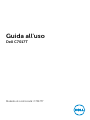 1
1
-
 2
2
-
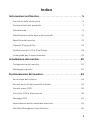 3
3
-
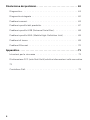 4
4
-
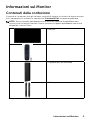 5
5
-
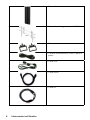 6
6
-
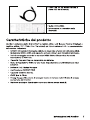 7
7
-
 8
8
-
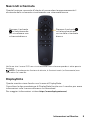 9
9
-
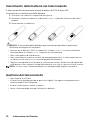 10
10
-
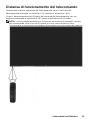 11
11
-
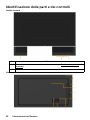 12
12
-
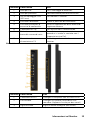 13
13
-
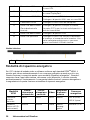 14
14
-
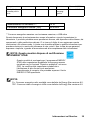 15
15
-
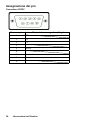 16
16
-
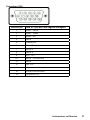 17
17
-
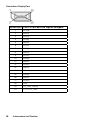 18
18
-
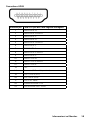 19
19
-
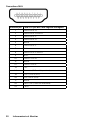 20
20
-
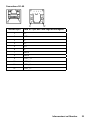 21
21
-
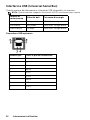 22
22
-
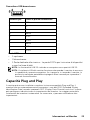 23
23
-
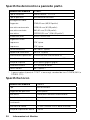 24
24
-
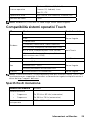 25
25
-
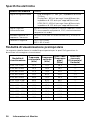 26
26
-
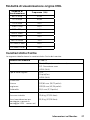 27
27
-
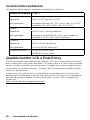 28
28
-
 29
29
-
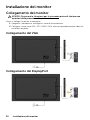 30
30
-
 31
31
-
 32
32
-
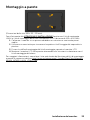 33
33
-
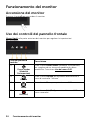 34
34
-
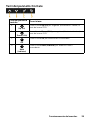 35
35
-
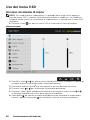 36
36
-
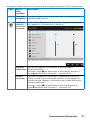 37
37
-
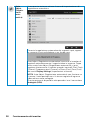 38
38
-
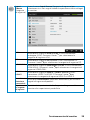 39
39
-
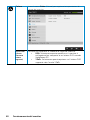 40
40
-
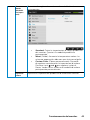 41
41
-
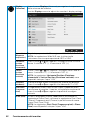 42
42
-
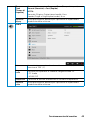 43
43
-
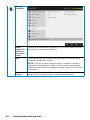 44
44
-
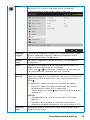 45
45
-
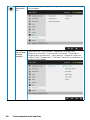 46
46
-
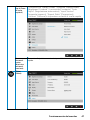 47
47
-
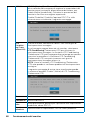 48
48
-
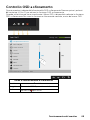 49
49
-
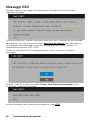 50
50
-
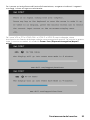 51
51
-
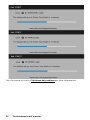 52
52
-
 53
53
-
 54
54
-
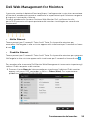 55
55
-
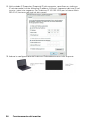 56
56
-
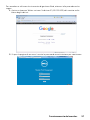 57
57
-
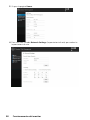 58
58
-
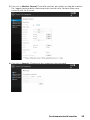 59
59
-
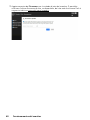 60
60
-
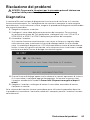 61
61
-
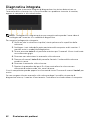 62
62
-
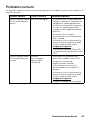 63
63
-
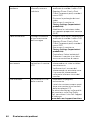 64
64
-
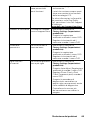 65
65
-
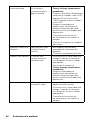 66
66
-
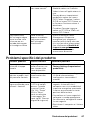 67
67
-
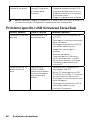 68
68
-
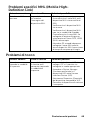 69
69
-
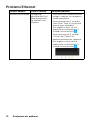 70
70
-
 71
71